안녕하세요. 오늘은 제가 요즘 너무나도 자주 쓰고 있는 캡쳐 프로그램인 알캡쳐 다운로드 방법에 대해서 포스팅하려고 합니다. 기존에는 윈도우 내에 깔려있는 캡처도구를 사용했었는데 기능이 많이 없어서 이중 작업을 해야하는 경우가 많아지더라구요. 기본적으로 딱 캡쳐만 하시는 용도라면 캡처도구도 유용하지만, 그 외에 기능들을 작업하시는 일이 많으시다면 알캡쳐 완전 추천드립니다.

목차
- 알캡쳐 실행파일 다운로드
- 알캡쳐 설치하기
- 알캡쳐 기본 기능 사용방법
1. 알캡쳐 실행파일 다운로드
알캡처 프로그램 설치를 위해서는 실행파일을 먼저 다운로드 받아주셔야합니다.
1) 알캡쳐 실행파일을 다운로드 받기 위해서는 알툴즈 공식 사이트로 들어가줍니다.
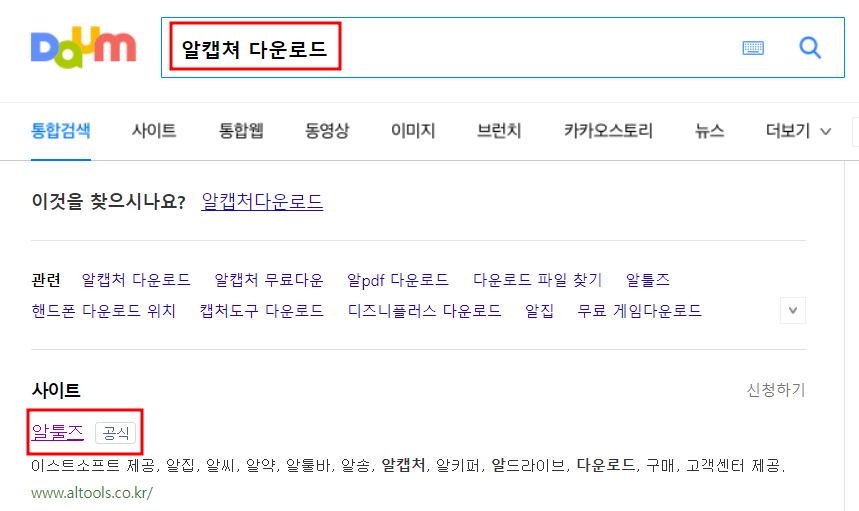
2) 공식사이트의 알캡쳐 클릭.
알캡처를 클릭하면 바로 실행파일이 다운로드 됩니다.


2. 알캡쳐 설치하기
1) 다운로드 받은 실행 파일 실행

2) 라이선스 계약 동의 체크

3) 알캡처 설치 진행




알씨 추가 설치, 쿠팡/위메프/하프클럽 제휴 추가, zum을 검색 엔진으로, 알약을 설치 해보시겠습니까? 에 기본적으로 체크가 되어있을 겁니다. 해당 부분들은 본인의 필요에 따라 설치 및 설정을 저장해주시면 됩니다. 저같은 경우에는 별도의 프로그램을 다운로드 받고 싶지는 않아서 체크 해제 후에 설치 진행했습니다.
그럼 프로그램 설치는 완료입니다.
3. 알캡쳐 기본기능 사용방법
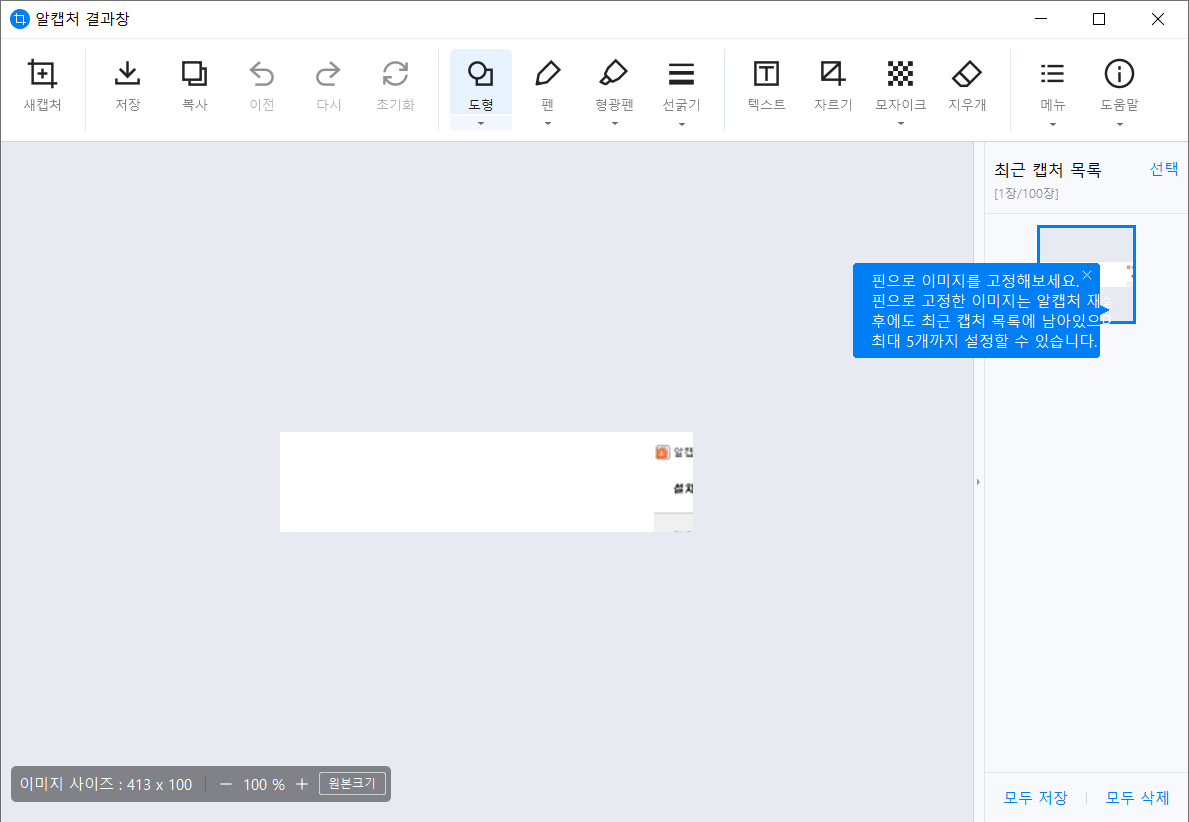
1) 새캡처 버튼 - 새로운 캡처 가능
2) 저장 버튼 - 캡처한 화면을 파일로 저장
3) 복사 - 캡처한 화면을 복사해서 다른 곳에 붙여넣기 가능
4) 도형 - 네모, 동그라미, 화살표 등을 캡처한 화면에 표기 가능
5) 펜, 형광펜 - 캡처한 화면에 펜을 이용해서 입력 가능, 형광펜으로 색칠 가능
6) 텍스트 - 캡처화면 내 글자 입력 가능
알캡처는 기본적으로 위와 같은 기능들을 제공해줍니다. 기존에 윈도우내 캡처도구를 사용했을 때는 화면 캡처 후에 별도로 그림판을 활용해서 진행했었는데, 알캡처 같은 경우는 그림판에서 제공하고 있는 대부분의 기능들을 함께 제공하고 있어서 훨씬 편하더라구요.
다운로드 방법도 간단하니 직접 프로그램 설치 후 사용해보셨으면 좋겠습니다.
'리뷰 > 정보' 카테고리의 다른 글
| 2022년 04월 사회적 거리두기 개편안 (1) | 2022.04.09 |
|---|---|
| 네이버 메일 발송취소 (0) | 2022.04.07 |
| 카카오톡 백업 (0) | 2022.03.27 |
| [수원사람] 코로나19 확진자 비대면 진료로 약처방 받기 (0) | 2022.03.20 |
| 배달의민족 고객센터 전화번호 (0) | 2022.03.18 |




댓글